有时候需要对电脑防火墙进行设置,对于一些与防火墙相冲突的软件,需要关闭防火墙,有时网络安全有问题时,又需要启用防火墙,脑系统中自带的防火墙平时我们关注的不多,那么win10防火墙怎么设置?下面,小编就来跟大家介绍设置win10防火墙的方法。
Win10系统自身带有防火墙功能,但是其本身功能比较弱,在安全方面还需要安装其它的实时监控软件,那么我们如何设置Win10系统自带的防火墙?不少电脑下载火(xiazaihuo.com)不了解,下面,小编就来跟大家分享win10防火墙的设置操作。
win10防火墙怎么设置
在Win10系统桌面,右键点击桌面左下角的开始按钮,在弹出菜单中选择“设置”菜单项。

防火墙图-1
在窗口中点击“网络和Internet”图标,打开网络设置窗口

防火墙图-2
在打开的网络和Internet设置窗口,点击左侧边栏的的“以太网”菜单项。

win10图-3
文件夹选项在哪里,小编教你Win10文件夹选项在哪
我们时常需要对文件夹进行一些设置,这时往往需要用到文件夹选项.在之前的win7系统中只要点击工具就可以打开文件夹选项,但是在win10系统中没有工具,那么系统文件夹在哪呢?下面,小编就来跟大家说说文件夹选项.
然后在右向下拉动滚动条,找到“Windows防火墙”一项,点击该项打开“Windows防火墙”设置窗口
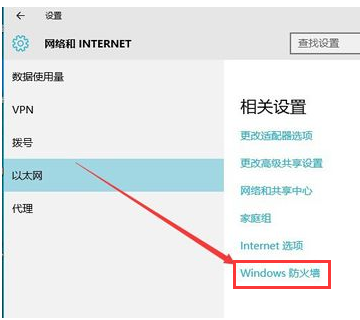
电脑防火墙图-4
在打开的Windows防火墙设置窗口中,点击左侧的“防火墙和网络保护”菜单项。

电脑防火墙图-5
在打开的自定义各类网络的设置窗口中,分别选择“专用网络设置”与“公用网络设置”项的“关闭Windows防火墙”前的单选框,最后点击“确定”按钮

电脑防火墙图-6
在系统右下角会弹出“启用Windows防火墙”的提示信息,这时Windows防火墙已关闭了。

设置防火墙图-7
以上就是设置win10防火墙的方法。
以上就是电脑技术教程《防火墙在哪里设置,小编教你win10防火墙怎么设置》的全部内容,由下载火资源网整理发布,关注我们每日分享Win12、win11、win10、win7、Win XP等系统使用技巧!win10激活工具,小编教你激活工具怎么激活win10
随着系统的升级,越来越多的人选择升级win10系统,然而升级win10后不可避免的,需要用户激活win10系统.因为Win10必须激活后才能正常使用.那么如何激活呢?使用激活系统呗,下面,小编就来跟大家说说






